Cómo conectar GA4 a Mintlify
Crear un flujo web
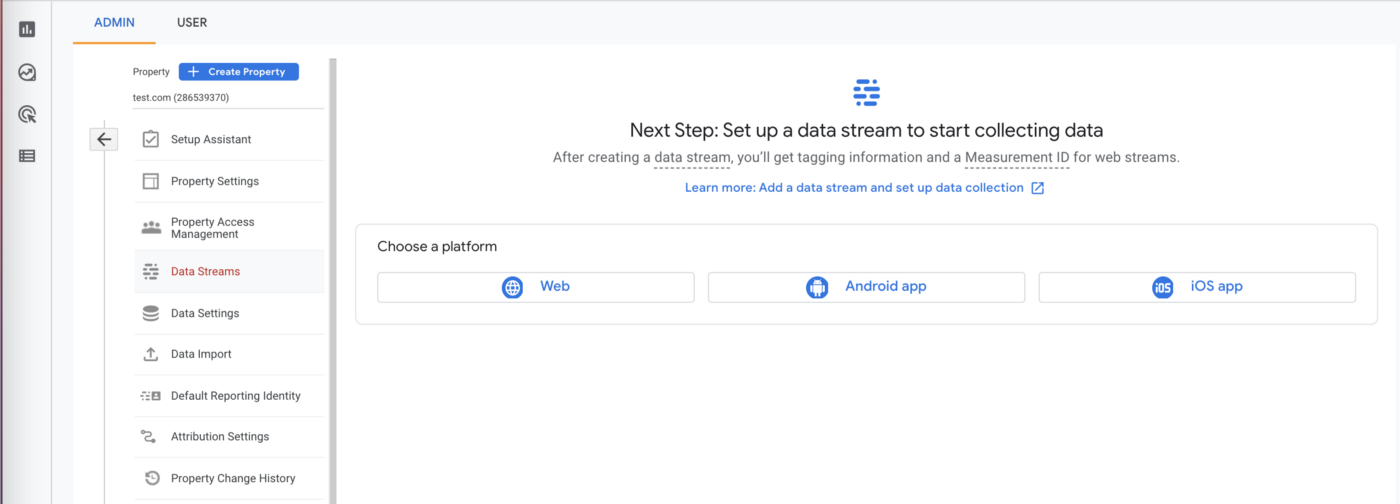
G-XXXXXXX y aparecerá en Stream Details inmediatamente después de crear el flujo web.
Agregar el ID de medición en docs.json
docs.json de la siguiente manera:
docs.json
Espera
Los enlaces de vista previa tienen Analytics desactivado.